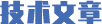其實實現的方法有好幾種,實現的方法有三種:二級路由器、路由器改當交換機、無線橋接這三種,今天我們就來看下前面兩種實現一個寬帶裝兩個路由器的設置
一、二級路由器方法
當家庭的面積比較大,或者是別墅時,一個路由器無法滿足無線覆蓋,所以經常需要添加路由器2來解決。
1、連接路由器1與路由器2
需要一根網線,網線一頭連接主路由器(一級路由器)上的任意一個LAN(1/2/3/4)接口,另一頭連接路由器2的WAN接口;如圖所示:
2、設置路由器2的wan口ip
在路由器2的設置界面,點擊“上網設置”——>“WAN口設置”——>“WAN口連接類型”選擇:自動獲取ip地址(有的路由器上叫做“動態ip”或“DHCP”)——>點擊“保存”。這里弱電君以tp-link作為路由器2舉例(家用的多)。
這里面可以看到,路由器2的wan口自動獲取的ip地址是10.168.1.207,和我們的主路由器10.168.1.1是在同一個網段的。
3、設置路由器2的LAN口ip
在路由器2的設置界面,點擊“LAN口設置”——>右側“LAN口IP地址選擇:手動“,修改為:192.168.2.1——>點擊“保存”,之后會提示重啟路由器。
備注:
如果主路由器的ip地址為192.168.1.1的話,那么路由器2的LAN口就設置成192.168.2.1,也就是二級路由器的LAN的ip與主路由器的ip不在同一網段。
這樣就完成了二級路由器的連接,路由器2可以正常上網了。
我們可以查下電腦的ip地址,已經與路由器2的lan口是同一個網段了。
整體來說,就是三步,用網線連接兩個路由器——>設置路由器2的wan口——>設置路由器2的LAN口ip。
二、把二級路由器當作改成交換機
這個也就是我們常說的,把二級路由器當交換機用的方法,也可以實現路由器2上網。
1、修改路由器2的LAN口ip地址
把路由器2插上電源后,用路由器2廠家給的登陸地址,直接進入路由器2中,修改二級路由器LAN口IP地址:
在二級路由器的設置界面,點擊“LAN口設置”——>設為”手動“修改IP地址修改為:192.168.1.X(2<X<254);
LAN口IP地址修改原則:
如果主路由器設置IP是192.168.1.1,則B路由器的LAN口IP修改為192.168.1.X(2
如果主路由器的設置網址是192.168.3.1,則二級路由器的LAN口IP修改為192.168.3.X(2<X<254)。
也就是路由器2的LAN口IP,與主路由器的IP地址,前3段要保持一樣,后一段不一樣;這是把二級路由器作為交換機用時,二級路由器LAN口IP地址的修改原則。
2、設置路由器2的DHCP服務器
關閉二級路由器上的DHCP服務器:點擊“DHCP服務器”——>“DHCP服務”——>“DHCP服務器”選擇:關或者不啟用——>點擊“保存”。
3、連接路由器1與路由器2
后準備一根網線,一頭連接主路由器(一級路由器)的LAN口中任意一個接口,另一頭連接路由器2上任意一個LAN口中的任意一個接口,注意千萬不能連接到路由器2的WAN接口。(就是lan口連lan口)
完成上訴4個步驟后,二級路由器就可以上網了。
第二種方法,就不關wan口什么事了,主要就是三個步驟:
1、設置路由器2的lan口地址(與路由器1的lan地址類屬于同一個網段)。
2、把路由器2的dhcp服務器關掉或不啟用。
3、用網線把路由器1的lan口與路由器2的lan口相關。
就可以使用路由器2上網了。
后補充下:
這兩種連接方法都是對路由器2進行設置,不需要對主路由器進行設置,
但需要在設置二級路由器(路由器2)上網之前,要保證你的主路由器(路由器1)是能夠正常上網的,否則不管如何設置二級路由器都是不能夠上網的。